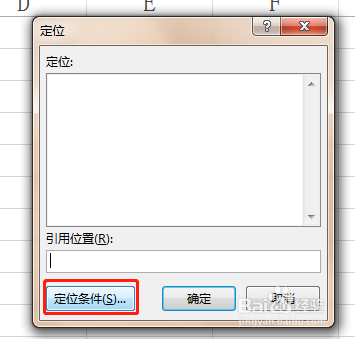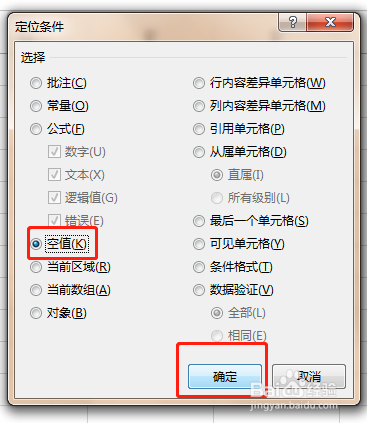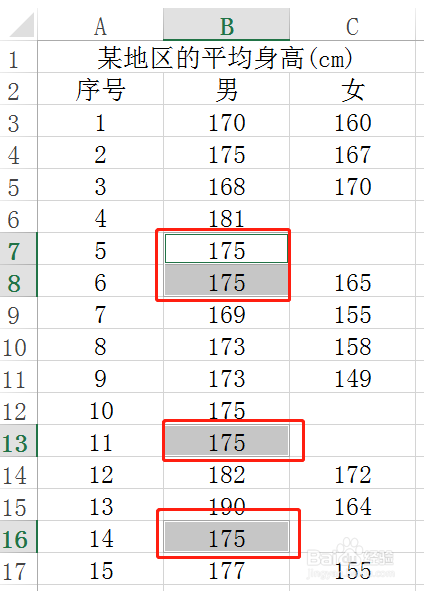1、以下面为例,表中为统计某一地区的平均身高,其中,男女身高都有缺失值。选中男性身高的数据区域,可以采用选择菜单,也可以使用快捷键“ctrl+G”。
2、使用快捷键“ctrl+G”,会弹出“定位”的对话框,选择“定位条件”;采用选择菜单:点击“开始”——“查找和选择”——“定位条件”。
3、在弹出的“定位条件”对话框,选择“空值”(这里示例的表格中缺失值处是空值,可以根据自己需求对应选择)。点击“确定”。
4、回到数据表,会发现所有缺失值处出现了的灰色的底色,则证明所有缺失值都被选中。那么如何填充这些空值呢?
5、一般会选择采用样本的“平均值”来代替缺失值,假设这里的平均值为“175”。使用键盘敲击“175”,然后采用“Ctrl+Enter”组合键。
6、这样,刚才所有被选中的缺失值处的单元格里都变成了175。